随着科技的不断发展,电脑已经成为我们生活中不可或缺的工具。然而,当电脑运行缓慢时,它会大大影响我们的工作效率和生活质量。本文将为大家介绍电脑运行缓慢的...
2025-08-16 1 电脑
当您的电脑运行缓慢到几乎无法操作时,对系统进行清理和优化是恢复其流畅性的关键步骤。在本文中,我们将探讨在遇到电脑卡顿时应当如何进行有效的清理和优化,涵盖从简单的基本步骤到更深层次的系统维护技巧。我们的目的是为您提供一个全面的指南,帮助您彻底解决问题,并提高电脑的运行速度。
在开始清理之前,我们需要确定是什么导致了电脑的卡顿。电脑卡顿可能是由以下几个原因造成的:
系统资源占用过高,比如内存不足、CPU过载。
磁盘空间不足,尤其是系统盘。
病毒或恶意软件感染。
启动项和后台运行程序过多。
驱动程序或系统更新不完整。
通过任务管理器、系统信息工具和杀毒软件,您可以初步检测出电脑卡顿的可能原因。如果确认没有安全威胁,那么可以进行下一步的清理工作。
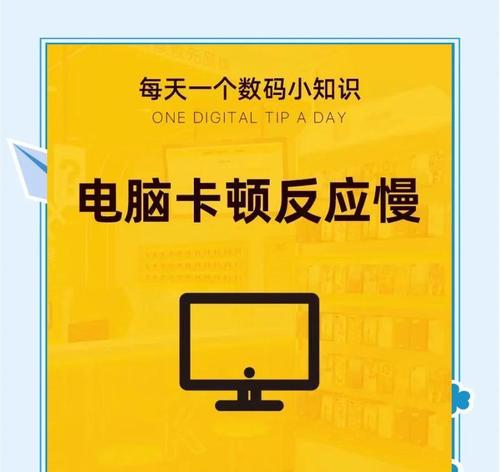
清理临时文件和系统垃圾
1.使用磁盘清理工具:Windows系统自带磁盘清理工具可以清除临时文件、系统缓存和回收站中的内容。点击“开始”>“所有程序”>“附件”>“系统工具”>“磁盘清理”,选择系统盘,然后点击确定开始清理。
2.卸载不常用的应用程序:进入“控制面板”>“程序和功能”,检查并卸载长时间未使用的软件。
整理磁盘碎片
1.磁盘碎片整理:对于传统的机械硬盘(HDD),运行磁盘碎片整理程序可以提高文件的存取效率。在“我的电脑”中右击系统盘,选择“属性”>“工具”标签页,点击“优化”按钮。
更新系统和驱动程序
1.系统更新:确保操作系统是最新的。点击“开始”>“设置”>“更新和安全”,然后检查更新。
2.驱动更新:前往设备管理器,更新所有设备的驱动程序,特别是显卡和芯片组。
管理启动项
1.启动管理:利用任务管理器的“启动”标签页,禁用不必要的启动项,这些通常是不必要的软件或服务。
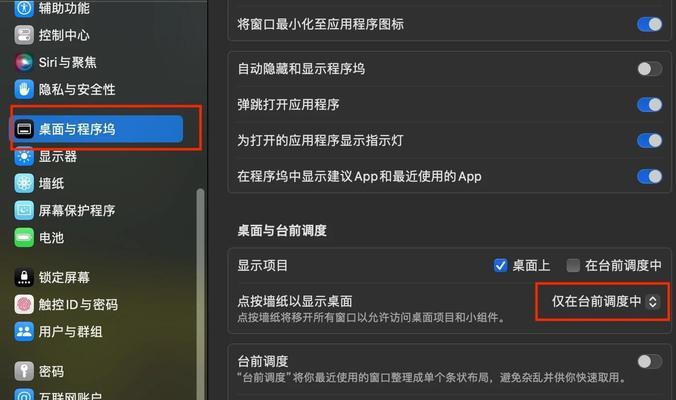
深度清理注册表
1.注册表清理:使用注册表清理工具(如CCleaner)清理无用的注册表项,但这需要谨慎操作,因为错误的修改可能会损坏系统。
使用系统还原点
1.还原系统:如果卡顿出现在最近的更改之后,可以考虑使用系统还原功能恢复到之前的还原点。
检查和修复磁盘错误
1.磁盘检查:运行磁盘检查命令(chkdsk),检查并修复文件系统错误。
硬件升级
1.增加内存和更换硬盘:如果以上步骤都不能显著改善性能,可能需要考虑增加RAM或更换为固态硬盘(SSD)。
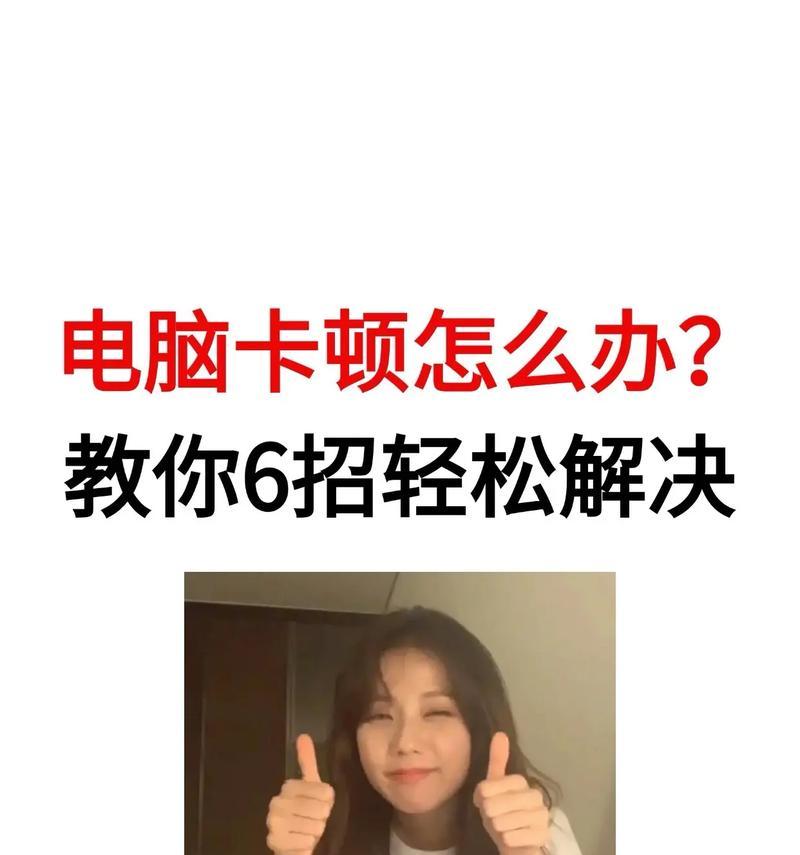
定期进行清理
1.养成习惯:定期执行上述清理步骤,保持系统干净。
使用专业工具
1.专业清理软件:考虑使用第三方清理软件,如CCleaner、AdvancedSystemCare等。
电脑卡顿问题的解决并非一蹴而就,而是需要定期维护和正确操作的持续过程。通过本文的指导,您应能有效识别并解决引起卡顿的原因,恢复电脑的流畅运行。实践这些方法,您将能够提高电脑性能,延长其使用寿命。通过以上所述,希望您能够有效应对电脑卡顿,维护电脑的健康状态。
标签: 电脑
版权声明:本文内容由互联网用户自发贡献,该文观点仅代表作者本人。本站仅提供信息存储空间服务,不拥有所有权,不承担相关法律责任。如发现本站有涉嫌抄袭侵权/违法违规的内容, 请发送邮件至 3561739510@qq.com 举报,一经查实,本站将立刻删除。
相关文章

随着科技的不断发展,电脑已经成为我们生活中不可或缺的工具。然而,当电脑运行缓慢时,它会大大影响我们的工作效率和生活质量。本文将为大家介绍电脑运行缓慢的...
2025-08-16 1 电脑

在现代社会中,电脑已经成为人们工作、学习和娱乐的重要工具,然而,很多用户会遇到电脑频繁掉线的问题,严重影响了他们的正常使用。本文将探讨电脑掉线的原因,...
2025-08-13 5 电脑

随着科技的快速发展,电脑已经成为我们日常生活中不可或缺的工具。然而,当我们的电脑变得越来越慢,我们就会感到沮丧和困惑。本文将为您介绍电脑速度慢的问题以...
2025-08-12 4 电脑

电脑蓝屏问题是许多用户常常遇到的一个令人头疼的困扰。当我们在使用电脑时,突然出现蓝屏,会导致数据丢失和工作中断。本文将为您介绍一些常见的修复方法,帮助...
2025-08-12 3 电脑

在数字时代,高清线成为连接电脑与平板设备的重要工具之一。正确连接高清线,不仅可以保证数据的高效传输,还能保障画面的清晰度和色彩的准确性。接下来,我们将...
2025-08-08 11 电脑

随着个人电脑使用频率的增加,用户对电脑性能的要求也越来越高。而微信作为我们日常生活中不可或缺的通讯工具,其在电脑上的表现也备受关注。尤其是在内存管理方...
2025-08-07 10 电脑